背景:
科技在不断进步,越来越多的智能家居产品和服务进入到人们的日常生活中。智能灯是一款常见的智能设备,安装智能灯后,用户可以使用手机 App 轻松调整室内颜色和亮度,设置不同的照明场景来轻松创造出温暖、放松、有趣或者鼓舞人心的室内空间。
Android 版请参考:《如何基于SDK快速开发一款IoT App控制智能灯泡(Android版)》
RGB 5 路智能灯介绍
包含功能:
五路灯有白光和彩光是 2 种模式切换,不可同时启用。
RGB 色彩模型
RGB(Red、Green、Blue)色彩模式是一种面向硬件的色彩模型,显示系统都采用 RGB 颜色模型来进行图像显示。RGB 色彩模型属于加法混色原理,每种原色的数值越高,色彩就越亮,RGB 都是 0 时是黑色,都是 255 时是白色。
RGB 色彩模型表示直接,但是 RGB 数值和色彩的三属性没有直接的联系,不能揭示色彩之间的关系。
HSV 色彩模型
HSV 色彩模式是一种面向用户感官的色彩模型,侧重与色彩表示。这是根据人的视觉系统对亮度的敏感度要强于色彩值这个生理特性而提出的颜色模型。它比 RGB 更接近人们对彩色的感知经验。非常直观地表达颜色的色调、鲜艳程度和明暗程度,方便进行颜色的对比。
HSV(Hue、Saturation、Value)分别对应色相、饱和度、明度。
色相 H:用角度度量,取值范围为 0°~360°,从红色开始按照逆时针方向计算,红色为 0°,绿色为 120°,蓝色为 240°,黄色为 60°,青色为 180°,品红为 300°,对应于绕圆柱的中心轴的角度。
饱和度 S:表示色彩的纯度,对应于离圆柱的中心轴的距离。数值越高颜色则深而艳,数值越低则颜色逐渐变灰,取值范围为 0.0~1.0,白色的 S=0。
明度 V:表示颜色的明亮程度。取值范围为 0.0(黑色)~1.0(白色)。对应于绕圆柱的中心轴的高度,轴取值为自底部的黑色 V=0 到顶部的白色 V=1。
基础准备
基于 SDK 开发一个智能灯 App 的时候,需要做下面准备:
创建 App SDK
集成 SDK
注册和登录
创建家庭
设备配网
设备控制
具体参考
功能点介绍
功能点是对产品功能的抽象表示,是具体智能设备功能的抽象,用于描述产品功能及其参数。
数据传输类型:
产品 pid : "ylr9R01cMWnMRqEB" 的功能点如下图所示:
Demo 介绍
Demo 地址
demo 地址:https://github.com/tuya/tuya-home-ios-sdk 功能分支:main
SDK 文档地址:https://tuyainc.github.io/tuyasmart_home_ios_sdk_doc/zh-hans/
Demo 下载
在终端的命令行中输入:
git clone https://github.com/tuya/tuya-home-ios-sdk.git
复制代码
下载 demo 到本地。
环境配置
1、打开项目设置,Target => General,修改 Bundle Identifier 为涂鸦开发者平台对应的 iOS 包名
2、导入安全图片到工程根目录,重命名为 t_s.bmp,并加入「项目设置 => Target => Build Phases => Copy Bundle Resources」中。
3、在项目的PrefixHeader.pch文件添加以下内容:
#import <TuyaSmartHomeKit/TuyaSmartKit.h>
复制代码
4、打开AppDelegate.m文件,在[AppDelegate application:didFinishLaunchingWithOptions:]方法中初始化 SDK:
[[TuyaSmartSDK sharedInstance] startWithAppKey:<#your_app_key#> secretKey:<#your_secret_key#>];
复制代码
5、打开 Debug 模式
在开发的过程中可以开启 Debug 模式,打印一些日志用于分析问题。
Objc:
#ifdef DEBUG [[TuyaSmartSDK sharedInstance] setDebugMode:YES];#else#endif
复制代码
Demo 内容
大家在开发的过程中可以参考的 demo 的代码。
在 demo 中我们已经完成了基于 dp 点控制实现智能灯泡的开关,亮度,冷暖,颜色控制。
智能灯控制页面的如果下图所示:
功能点 ID
NSString * const kLightSwtichDpId = @"1";/* 控制灯开关的 dp 点 */NSString * const kLightColorTypeDpId = @"2";/* 控制灯类型的 dp 点 */
NSString * const kLightColorBrightDpId = @"3";/* 控制彩灯亮度的 dp 点 */NSString * const kLightColorTempDpId = @"4";/* 控制彩灯 temp 的 dp 点 */
NSString * const kLightColorDpId = @"5";/* 控制灯色彩的 dp 点 */
复制代码
开关操作
- (void)switchAction:(UISwitch *)sender { // 开关操作 WEAKSELF_AT [TPDemoProgressUtils showMessag:TYSDKDemoLocalizedString(@"loading", @"") toView:self.view]; [self.device publishDps:@{kLightSwtichDpId:@(sender.isOn)} success:^{ [TPDemoProgressUtils hideHUDForView:weakSelf_AT.view animated:NO]; } failure:^(NSError *error) { [TPDemoProgressUtils hideHUDForView:weakSelf_AT.view animated:NO]; [TPDemoProgressUtils showError:error.localizedDescription]; }];}
复制代码
亮度调节(白光和彩光模式下都支持)
分两种情况:在白光模式和彩光模式两种情况
// BrightNSDictionary *dps = self.device.deviceModel.dps;if ([[dps objectForKey:kLightColorTypeDpId] isEqualToString:@"colour"]) { int ir,ig,ib;
_hsvValue.v = value;
HSVToRGB(_hsvValue.h, _hsvValue.s, _hsvValue.v, &ir, &ig, &ib);
UIColor *resColor = RGBCOLOR(ir, ig, ib);
NSString *dpsString = [NSString stringWithFormat:@"%@%@", [[[resColor hexStringFromColor] lowercaseString] substringFromIndex:1], [self getHexStringFromHSV:_hsvValue]];
publishDps = @{ kLightSwtichDpId:@(YES), kLightColorDpId:dpsString, kLightColorTypeDpId:@"colour" };
} else { CGFloat tempV = (value * 100 - 1)/(100.0-1.0) * (self.maxValue - self.minValue) + self.minValue; int val = [self round:tempV]; publishDps = @{ kLightSwtichDpId:@(YES), kLightColorBrightDpId:@(val), kLightColorTypeDpId:@"white", };}
[self.device publishDps:publishDps success:^{ } failure:^(NSError *error) {
}];
复制代码
冷暖调节(只有白光模式支持)
// Temperatureint dpsInt = (int)(value * (self.tempMaxValue - self.tempMinValue) + self.tempMinValue);publishDps = @{ kLightColorTypeDpId:@"white", kLightColorTempDpId:@(dpsInt)};
[self.device publishDps:publishDps success:^{ } failure:^(NSError *error) {
}];
复制代码
颜色调节(只有彩光模式支持)
#pragma mark - RSColorPickerViewDelegate- (void)colorPickerDidChangeSelection:(RSColorPickerView *)colorPicker {
NSDictionary *dps = self.device.deviceModel.dps; BOOL isSwitch = [[dps objectForKey:kLightSwtichDpId] tysdk_toBool]; if (!isSwitch) { return; }
HSVType hsv = [self.class getHSVFromUIColor:colorPicker.selectionColor]; _hsvValue.h = hsv.h; _hsvValue.s = hsv.s; _currentH = hsv.h; if (_hsvValue.v == 0) { _hsvValue.v = 1; }
int r, g, b; HSVToRGB(_hsvValue.h, _hsvValue.s, _hsvValue.v, &r, &g, &b); NSString *dpsString = [NSString stringWithFormat:@"%02x%02x%02x%@", (unsigned int)r, (unsigned int)g, (unsigned int)b, [self getHexStringFromHSV:_hsvValue]]; NSDictionary *publishDps = @{ kLightColorDpId:dpsString, kLightColorTypeDpId:@"colour", };
[self.device publishDps:publishDps success:^{ } failure:^(NSError *error) { }];}
复制代码
饱和度调节(只有彩光模式支持)
// Saturation_hsvValue.s = value;
if (_hsvValue.v == 0) { _hsvValue.v = 1;}int r, g, b;HSVToRGB(_hsvValue.h, _hsvValue.s, _hsvValue.v, &r, &g, &b);
NSString *dpsString = [NSString stringWithFormat:@"%02x%02x%02x%@", (unsigned int)r, (unsigned int)g, (unsigned int)b, [self getHexStringFromHSV:_hsvValue]];
publishDps = @{ kLightColorDpId:dpsString, kLightColorTypeDpId:@"colour", };[self.device publishDps:publishDps success:^{ } failure:^(NSError *error) {
}];
复制代码
智能灯状态变化回调刷新
#pragma mark - TuyaSmartDeviceDelegate
/// dp数据更新- (void)device:(TuyaSmartDevice *)device dpsUpdate:(NSDictionary *)dps { [self reloadData];}
- (void)reloadData { _hsvValue = [self getHSVFromDpId:kLightColorDpId]; NSDictionary *dps = self.device.deviceModel.dps; BOOL isSwitch = [[dps objectForKey:kLightSwtichDpId] boolValue]; [self.switchButton setOn:isSwitch]; double brightnessValue = [self getBrightness:dps]; [self.brightSliderView setSliderValue:brightnessValue]; double tempValue = [self getTempValue:[[dps objectForKey:kLightColorTempDpId] doubleValue]]; [self.tempSliderView setSliderValue:tempValue]; HSVType hsv = [self getHSVFromDpId:kLightColorDpId]; UIColor *color = [self getColorFromDpId:kLightColorDpId]; NSLog(@" h : %f, s : %f, v : %f, color : %@", hsv.h, hsv.s, hsv.v, color); if (fabs(roundf(hsv.h) - roundf(_currentH)) > 1) {
_currentH = hsv.h; self.colorPicker.selectionColor = color; self.colorPicker.brightness = 1; self.colorPicker.opaque = YES; } [self.saturationSliderView setSliderValue:hsv.s];}
复制代码


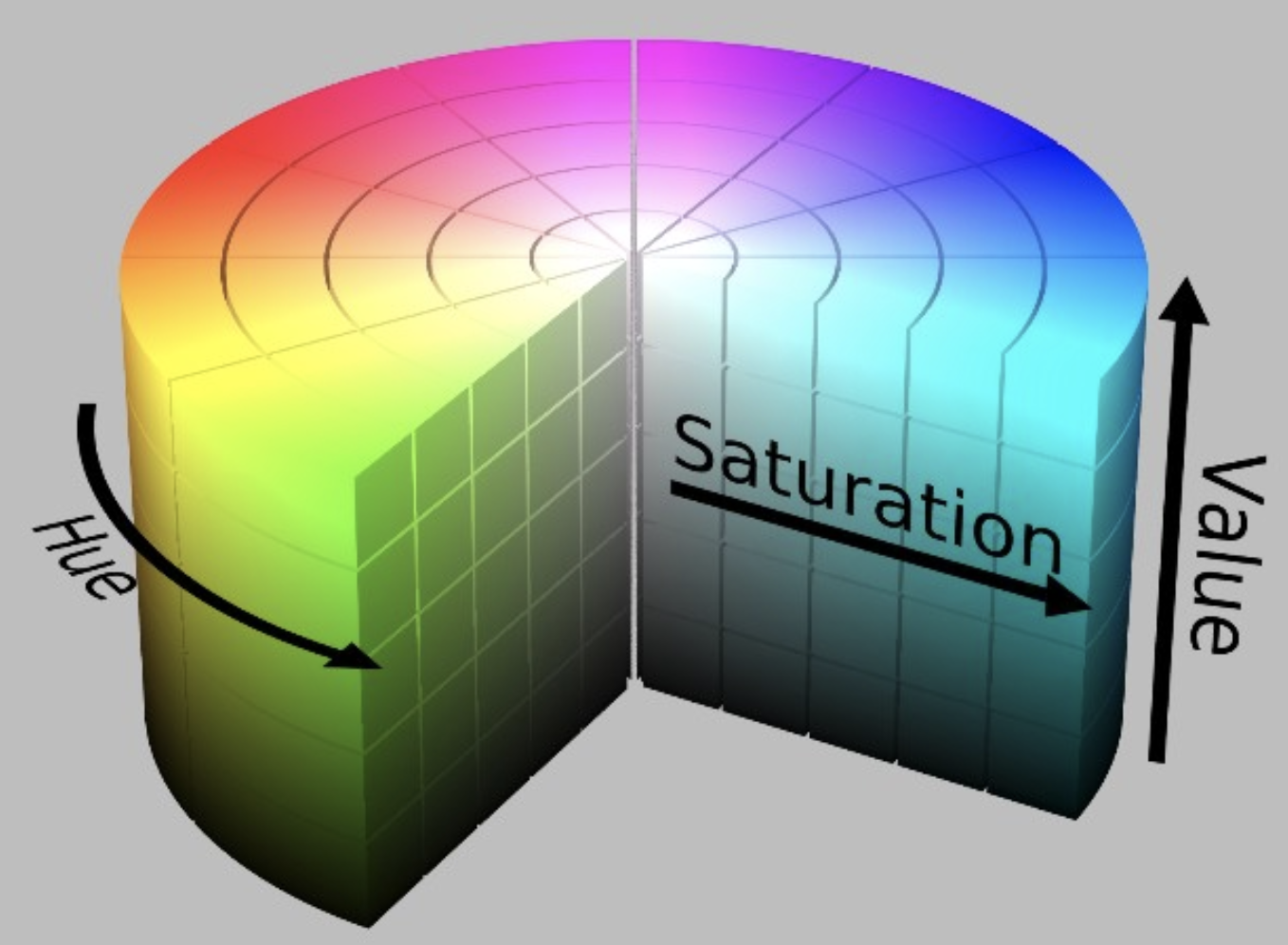
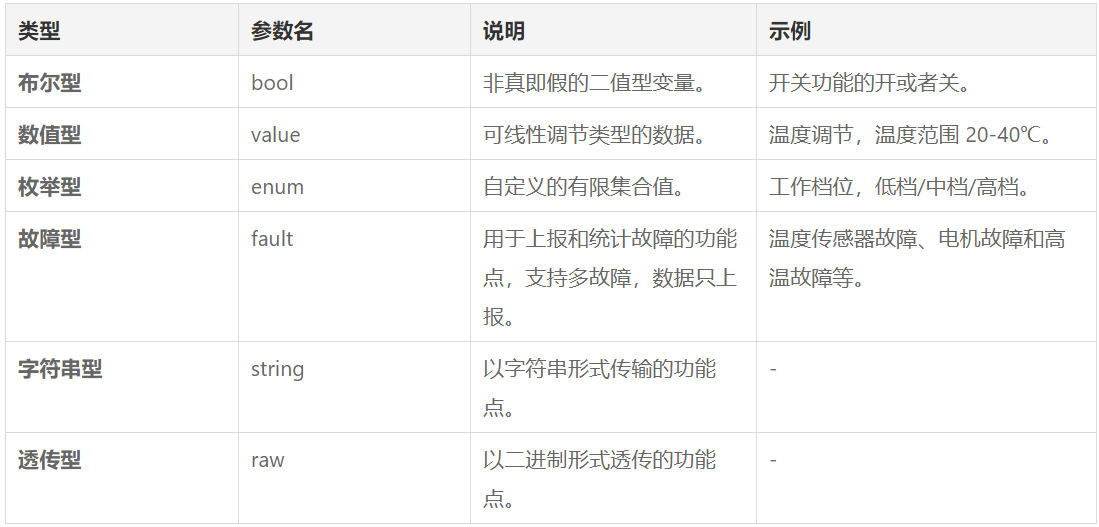

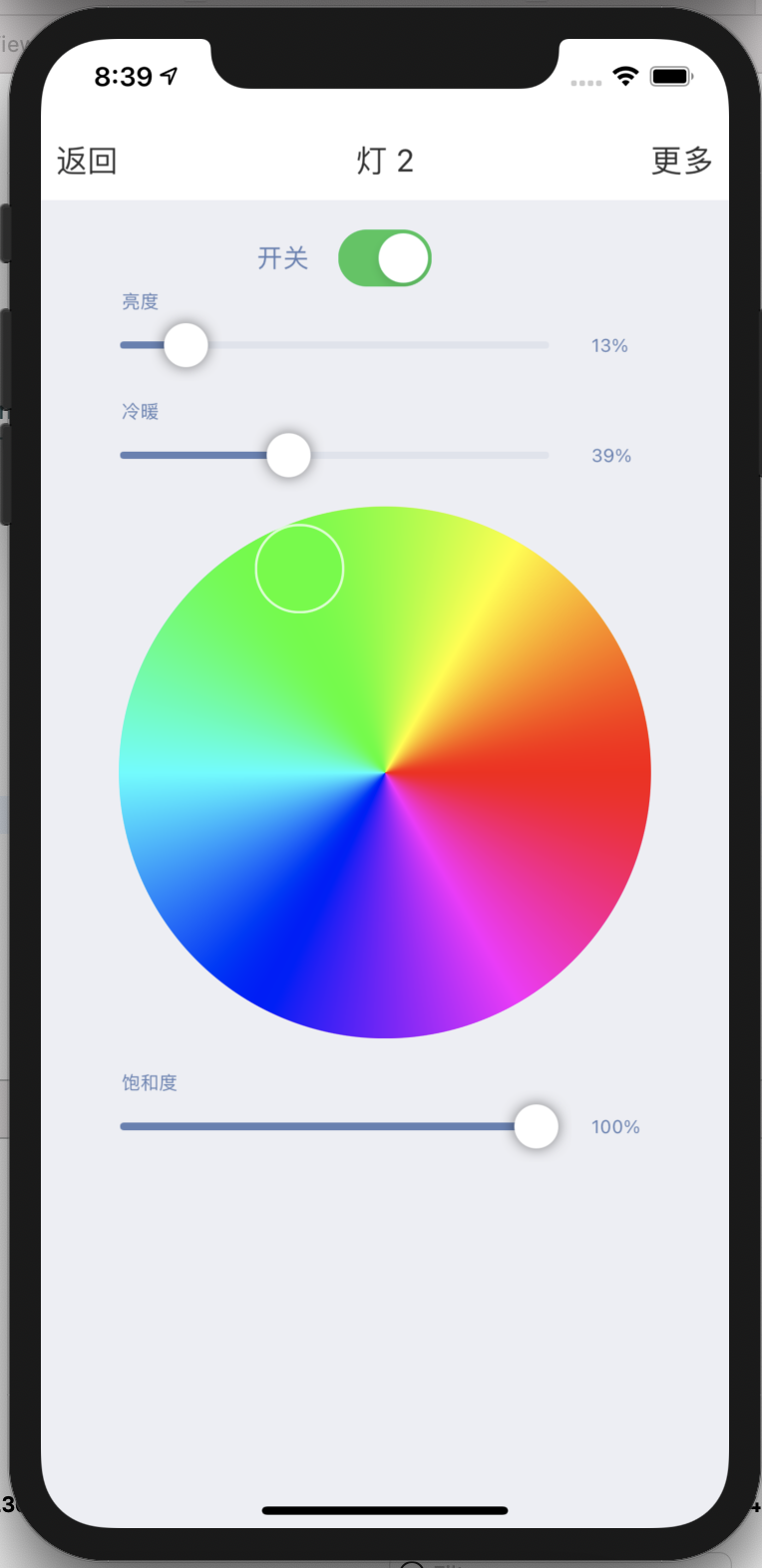












评论